File Explorer, ja jūs to vēl nezināt, ir logs, kas ļauj piekļūt jūsu diskiem un dažādiem citiem failiem Windows platformā. Nesen daudzi lietotāji sūdzas par File Explorer nejaušu atvēršanu savā Windows. Dažiem tas tiek atvērts nejauši atsevišķi, bet citi ir pamanījuši modeli, kurā File Explorer tiks atvērts tikai startēšanas laikā vai aizverot pilnekrāna spēli utt. Lai gan tas neliedz lietotājiem veikt uzdevumu sistēmā Windows, bet tas noteikti ir diezgan kaitinošas, kad ik pēc dažām minūtēm tiek parādīts uznirstošais logs.
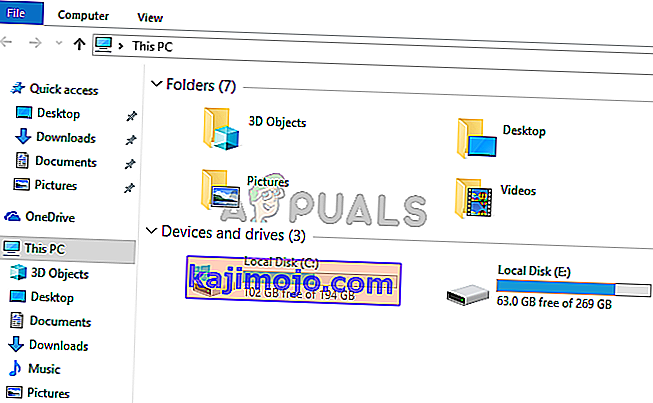
Kas izraisa File Explorer nejaušu atvēršanu?
Šeit ir pāris lietas, kas var izraisīt jūsu File Explorer parādīšanos:
- File Explorer nepareiza uzvedība : dažreiz programmatūra pati rīkojas nepareizi. Tā ir tikai nejauša lieta, kas to izraisa, un jūs neko nevarat darīt, izņemot restartēt lietojumprogrammu. Vienkārši pabeidzot uzdevumu, izmantojot uzdevumu pārvaldnieku, un restartējot File Explorer, problēma tiek novērsta.
- Automātiskā atskaņošana: ja problēma rodas pēc ārējā diska pievienošanas, problēmu var izraisīt automātiskās atskaņošanas funkcija. Automātiskā atskaņošana ļauj atlasīt noklusējuma darbību konkrētam multivides veidam. Tātad, iespējams, jūsu automātiskā atskaņošana ir ieslēgta, un pēc noklusējuma ir atlasīts, lai atvērtu File Explorer, lai parādītu ārējā diska saturu. Failu pārlūka pastāvīgā parādīšanās var būt tāpēc, ka jūsu ārējam diskam ir brīvs savienojums, un tas atvieno / savieno, kas liek jūsu sistēmai atvērt File Explorer katru reizi, kad disks atkārtoti savienojas.
1. metode: Pabeigt uzdevumu failu pārlūku
Dažreiz problēma nav tik dziļa, kā mēs domājam, un problēmu var atrisināt, vienkārši restartējot problemātisko lietojumprogrammu. Tas var notikt arī ar File Explorer. Ja File Explorer darbojas tikai nepareizi, problēma tiek novērsta, vienkārši aizverot to, izmantojot uzdevumu pārvaldnieku. Daudzi lietotāji atrisināja problēmu, beidzot uzdevumu File Explorer, izmantojot uzdevumu pārvaldnieku. Tātad, sāciet, beidzot uzdevumu File Explorer un pārejot uz nākamajām metodēm, ja tas nedarbojas.
- Vienlaicīgi turiet taustiņus CTRL, SHIFT un Esc ( CTRL + SHIFT + ESC ), lai atvērtu uzdevumu pārvaldnieku
- Procesu sarakstā meklējiet File Explorer
- Atlasiet File Explorer un noklikšķiniet uz End Task . Atcerieties, ka tā nosaukums var būt Windows Explorer atkarībā no izmantotās loga versijas. Windows Explorer un File Explorer ir viens un tas pats. Piezīme. Atkarībā no jūsu Windows versijas, beigu uzdevuma vietā jūs varat redzēt pogu Restartēt . Ja redzat pogu Restartēt, vienkārši noklikšķiniet uz tā, un jums nav jāveic nākamās 2 darbības.

- Kad tas ir izdarīts, uzdevumu pārvaldniekā noklikšķiniet uz Fails un atlasiet Jauns uzdevums
- Ierakstiet explorer.exe un nospiediet taustiņu Enter
- Tagad restartējiet sistēmu
Tam vajadzētu atrisināt problēmu jums.
2. metode: noņemiet automātisko atskaņošanu
Šis risinājums ir paredzēts cilvēkiem, kuri saskaras ar šo problēmu ikreiz, kad sistēmai pievieno USB atmiņu vai ārējo cieto disku. Ja pēc USB pievienošanas redzat, ka File Explorer pastāvīgi tiek parādīts, varat izslēgt Windows automātiskās atskaņošanas funkciju. Automātiskā atskaņošana ir funkcija, kas ļauj atlasīt darbību konkrētam diskdziņa tipam diskā. Tātad jūsu automātiskā atskaņošana var būt iestatīta tā, lai atvērtu failu pārlūku, lai parādītu ievietotā diska saturu, un, atspējojot automātisko atskaņošanu, šī problēma tiks novērsta. Veiciet tālāk norādītās darbības, lai ieslēgtu automātisko atskaņošanu
- Turiet Windows taustiņu un nospiediet R
- Ierakstiet vadības paneli un nospiediet taustiņu Enter

- Nolaižamajā izvēlnē sadaļā Skatīt pēc (augšējā labajā stūrī) atlasiet mazas ikonas

- Atlasiet AutoPla y

- Noņemiet atzīmi no izvēles rūtiņas Izmantot automātisko atskaņošanu visiem multivides failiem un ierīcēm
- Noklikšķiniet uz Saglabāt

Tieši tā. Tam vajadzētu izslēgt automātisko atskaņošanu, un katru reizi, kad ievietojat USB ierīci, jūs neredzēsiet File Explorer.
